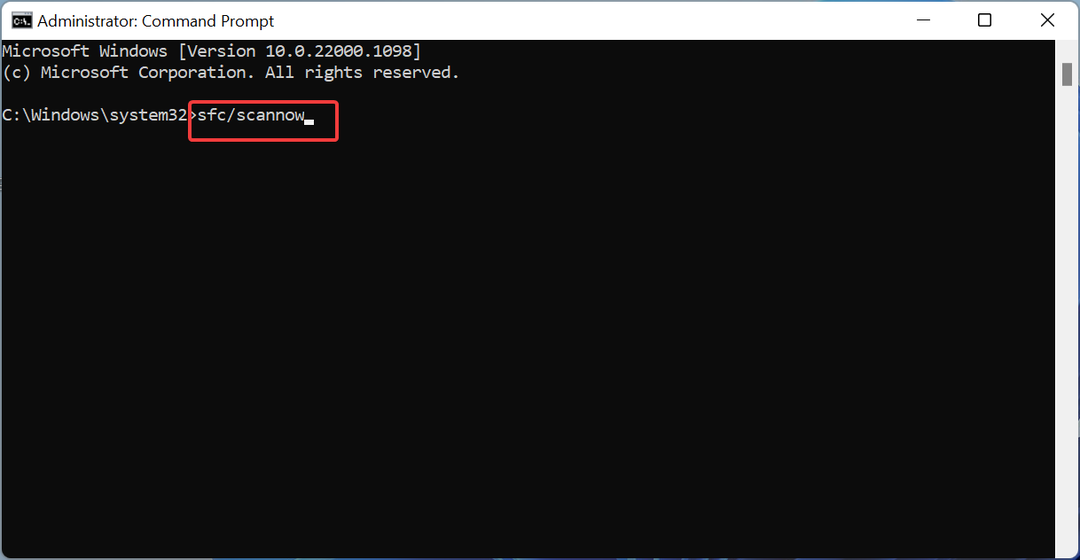Išsamus vadovas, padėsiantis apsispręsti dėl PBR skaidinio
- PBR atvaizde yra jūsų sistemos atsarginė kopija, kuri gali būti naudinga, kai reikia atkurti kompiuterį.
- Jei ši atmintis beveik pilna, galite suaktyvinti vadovo sistemos apsaugą.
- Taip pat galite sukurti atkūrimo vadovą, jei PBR vaizdas beveik pilnas.
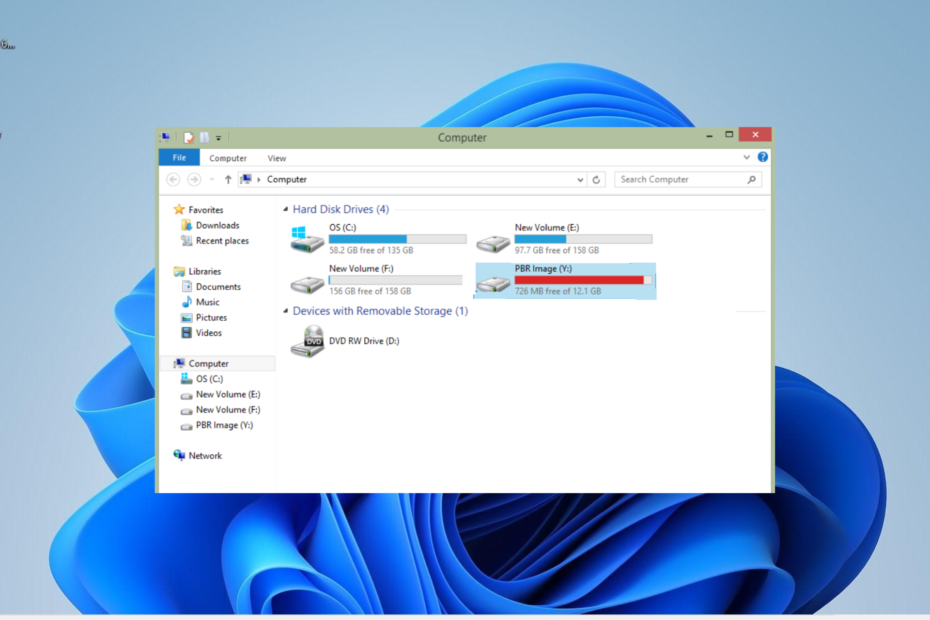
XĮDIEGTI PASPUSTELĖT ATSISIUNČIŲ FAILĄ
- Atsisiųskite „Fortect“ ir įdiekite savo kompiuteryje.
- Pradėkite įrankio nuskaitymo procesą ieškoti sugadintų failų, kurie yra jūsų problemos šaltinis.
- Dešiniuoju pelės mygtuku spustelėkite Pradėti remontą kad įrankis galėtų pradėti taisymo algoritmą.
- Fortect atsisiuntė 0 skaitytojų šį mėnesį.
PBR vaizdas yra viena iš „Dell“ kompiuterių atkūrimo funkcijų. Tačiau atidarę „File Explorer“ kai kurie vartotojai pastebi tą PBR vaizdą atmintis beveik pilna.
Tai atrodo nerimą kelianti, o vartotojams kyla klausimas, ar PBR vaizdą galima ištrinti. Jei taip pat susiduriate su dilema, ką daryti su disku, šiame vadove pateikta informacija padės priimti pagrįstą sprendimą.
Ką reiškia PBR vaizdas?
PBR (Partition Boot Record) yra pirmasis įkrovos skaidinio, kuris dažnai yra „Dell“ kompiuterių dalis, blokas. Pagrindinė jo funkcija yra padėti sukurti atsarginę „Windows“ operacinės sistemos kopiją ir ją atkurti, kai norite atnaujinti kompiuterį arba atlikti švarų diegimą.
Iš esmės tai yra jūsų kompiuterio atsarginė kopija, kurią galite naudoti, kai sugenda sistema arba standusis diskas. Taigi, tai gana svarbu kiekviename jį turinčiame „Dell“ kompiuteryje.
Nepaisant jo svarbos, kai kurie vartotojai skundžiasi, kad PBR vaizdas beveik pilnas. Bet ar galite jį ištrinti?
Nors yra būdų, kaip ištrinti PBR vaizdą, niekada neturėtumėte jo ištrinti. Tiesa, jo ištrynimas neturės tiesioginio poveikio, bet gali būti žalingas, kai reikės atkurti arba atkurti savo kompiuterį.
Jums gali kilti klausimas, ką su juo daryti, kai jau beveik. Kitame šio vadovo skyriuje parodysime greitus sprendimus.
Kaip pataisyti PBR vaizdą, jei jis beveik pilnas?
1. Ignoruok tai
Daugeliu atvejų, jei jūsų PBR vaizdas beveik pilnas, tai nėra dėl ko jaudintis. Diske yra svarbių failų, skirtų kompiuteriui atkurti programinės įrangos gedimo atveju.
Turėtumėte žinoti, kad tai jokiu būdu neturi įtakos jūsų kompiuterio našumui. Taigi, jūs neturite priežasties nerimauti ir nekreipti į tai dėmesio.
2. Išjunkite sistemos apsaugą
- Paspauskite Windows klavišas + E norėdami paleisti „File Explorer“.
- Dešiniuoju pelės mygtuku spustelėkite Šis kompiuteris kairiojoje srityje ir pasirinkite Savybės.
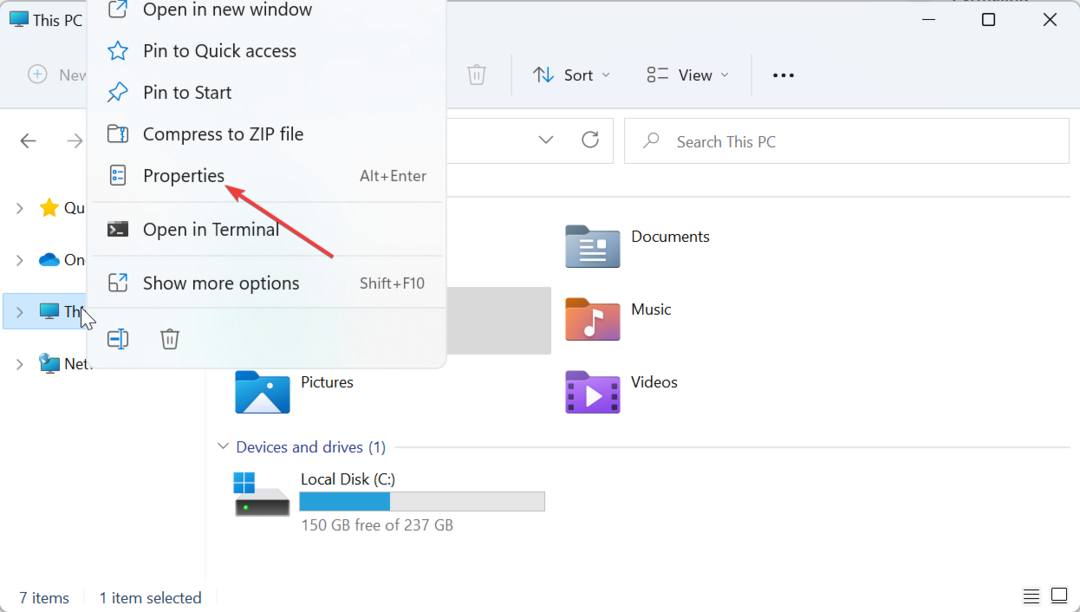
- Dabar spustelėkite Sistemos apsauga nuorodą po susijusiomis nuorodomis.
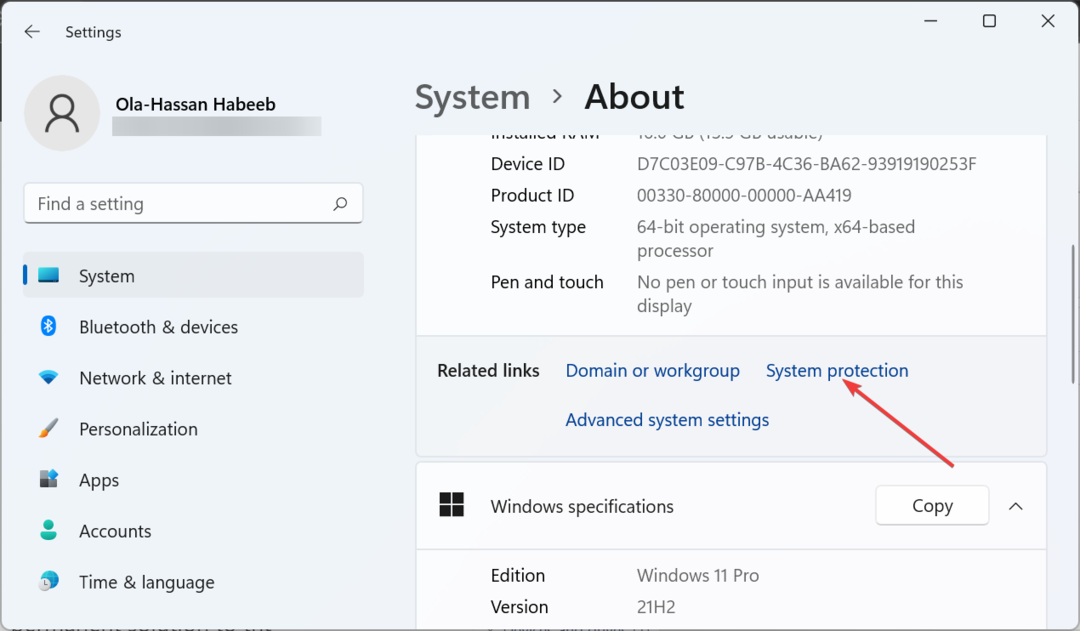
- Pasirink PBR vaizdo diskas iš galimų variantų.
- Tada spustelėkite Konfigūruoti mygtuką.
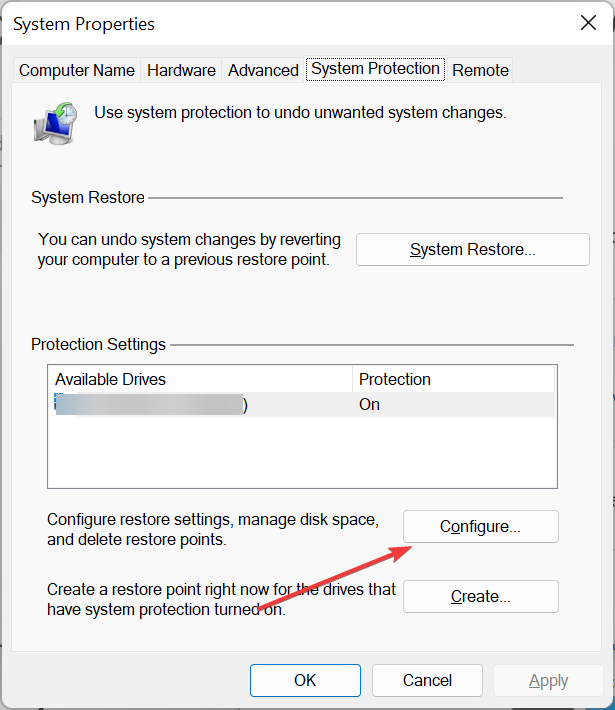
- Pasirinkite Išjungti sistemos apsauga.
- Galiausiai spustelėkite Taikyti mygtuką, po to Gerai kad išsaugotumėte atliktus pakeitimus.
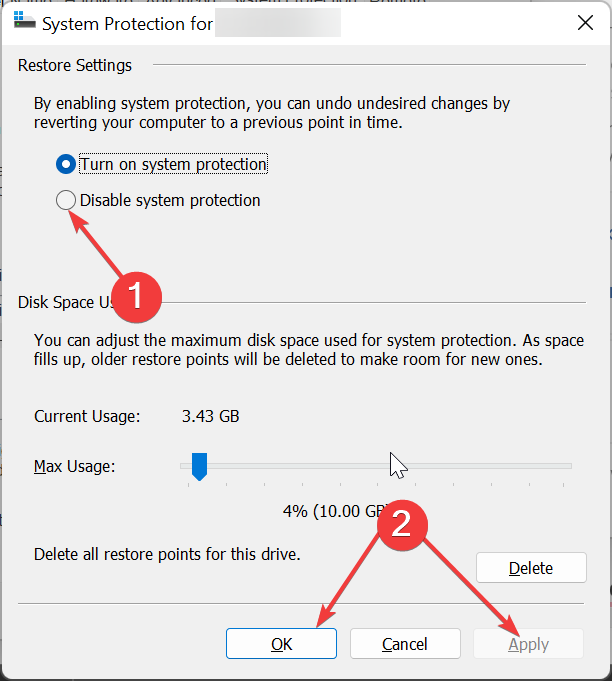
Taip galite išvengti beveik visos PBR vaizdo problemos. Atminkite, kad tai tik sprendimas, o ne nuolatinis problemos sprendimas.
- 1 MBR klaida: dažniausios priežastys ir kaip ją ištaisyti
- 0xc004f015 aktyvinimo klaida: kaip greitai ją ištaisyti
- 0xc00000ba įkrovos klaida: 4 būdai, kaip greitai ją ištaisyti
3. Sukurkite atkūrimo diską
- Paruoškite naują ir tuščią išorinis kietasis diskas 16 GB dydis paruoštas, kad būtų išvengta problemų proceso metu.
- Paspauskite Windows raktas, tipas sukurti atkūrimąir spustelėkite Sukurkite atkūrimo diską.
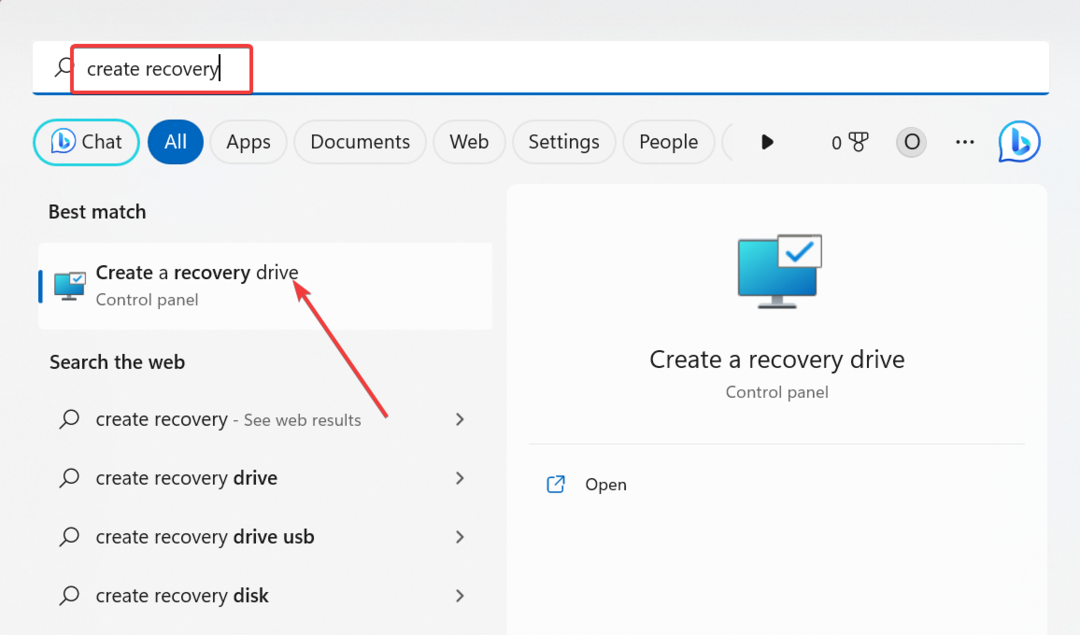
- Dabar pažymėkite langelį Kurkite atsargines sistemos failų kopijas atkūrimo diske.
- Spustelėkite Kitas mygtuką, kad tęstumėte.
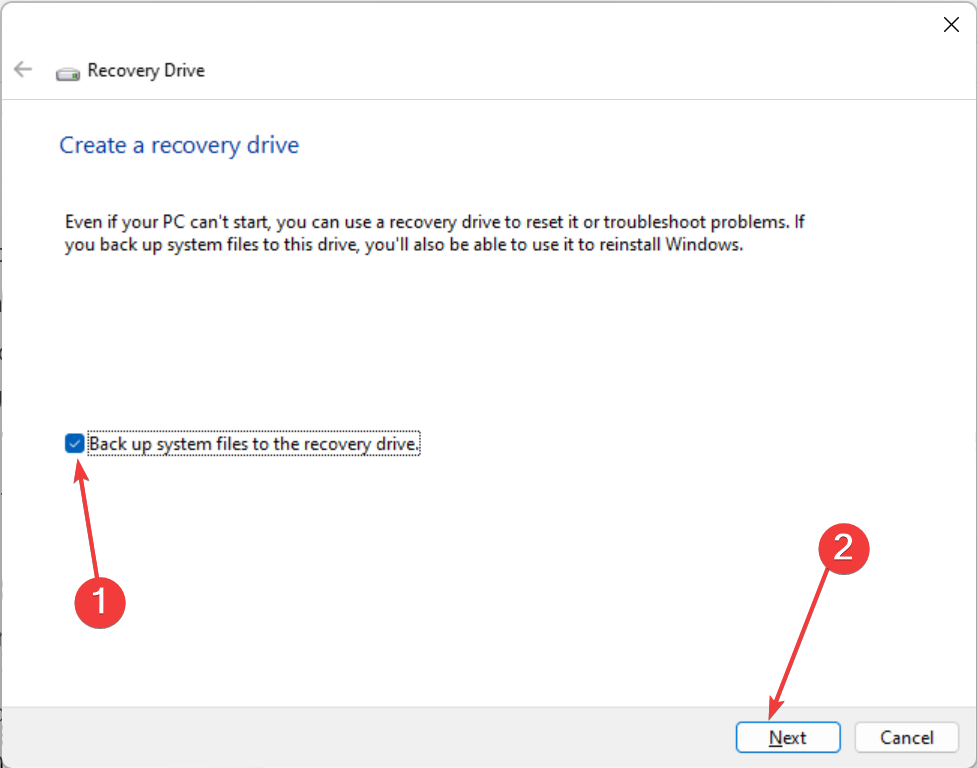
- Tada prijunkite 16 GB USB diską prie kompiuterio ir pasirinkite jį.
- Dabar spustelėkite Kitas.
- Galiausiai spustelėkite Sukurti mygtuką ir palaukite, kol procesas bus baigtas.
Kai atsisiuntimo procesas bus baigtas, jūsų atkūrimo diskas dabar turėtų būti paruoštas. Taip dabar turėsite atsarginę kopiją, jei PBR vaizdas, kuris bus beveik pilnas, galiausiai būtų užpildytas.
Atminkite, kad svarbu naudoti tuščią USB atmintinę, nes šis procesas išvalys jo turinį. Be to, šis procesas užtruks, nes bus nukopijuota daug failų.
Todėl turite būti kantrūs ir įsitikinti, kad jūsų įrenginys prijungtas prie maitinimo šaltinio ir aktyvus. Jei norite sužinoti kaip naudoti atkūrimo diską, patikrinkite mūsų vadovą.
Dabar pasiekėme šio vadovo pabaigą, kai PBR vaizdas yra beveik pilnas skundų. Nors tiesa, kad galite ištrinti failą, tai nepatartina, nes prarasite atkūrimo failus.
Jei tu negali sukurti atkūrimo disko Dėl tam tikrų priežasčių peržiūrėkite mūsų išsamų vadovą, kad tai ištaisytumėte.
Nedvejodami leiskite mums pasidalinti savo patirtimi su PBR vaizdu toliau pateiktuose komentaruose.
Vis dar kyla problemų?
REMIAMAS
Jei pirmiau pateikti pasiūlymai neišsprendė problemos, jūsų kompiuteryje gali kilti rimtesnių Windows problemų. Siūlome pasirinkti „viskas viename“ sprendimą, pvz Fortect efektyviai išspręsti problemas. Įdiegę tiesiog spustelėkite Peržiūrėti ir taisyti mygtuką ir tada paspauskite Pradėti remontą.